相关软件
软件大小
版本说明
下载地址
VirtualBox(开源虚拟机工具)x86 V6.0.2 绿色中文
200.74M
免费软件
查看
VirtualBox虚拟机 V4.2.24 官方免费版
93.11M
免费软件
查看
VirtualBox虚拟机 V4.2.8 官方版
90.53M
免费软件
查看
VirtualBox虚拟机 V6.1.4 绿色汉化版
113.4M
免费软件
查看
virtualbox 虚拟机 中文免费版是一款相当强大且开源免费跨平台的虚拟机软件,这款虚拟机神器,你可以非常方便安全地尝试各种操作系统,测试各类不稳定的软件、学习Linux / 网络知识、搭建开发测试环境、使用不同平台上的软件 (如在 Mac 或 Linux 上使用 Windows IE 浏览器) 等。加上可以随意克隆虚拟机、创建/恢复快照,很多时候比起安装双系统或使用多台电脑更加强大方便!
VirtualBox 虚拟机 中文免费版软件特色:
1、支持64位客户端操作系统,即使主机使用32位CPU
2、支持SATA硬盘NCQ技术
3、虚拟硬盘快照
VirtualBox 虚拟机 中文免费版软件优势:
1.虚拟硬盘快照
2.virtualbox中文版软件支持SATA硬盘NCQ技术
3.内建远端桌面服务器,实现单机多用户
4.virtualbox软件支持64位客户端操作系统,即使主机使用32位CPU
5.vbox虚拟机软件支持VMware VMDK磁盘档及Virtual PC VHD磁盘档格式
VirtualBox 虚拟机 中文免费版安装教程:
1、准备VirtualBox相关安装程序如下,运行“VirtualBox-4.3.12-93733-Win.exe”安装程序。
2、选择合适的安装目录,点击“Next”,选择添加程序组和快捷方式,点击“Next”。

3、如图所示,内容概要“警告:网络接口。在安装VirtualBox过程中会出现网络连接断开的情况”。点击“Yes”,确认后准备安装,点击“Install”,开始安装。
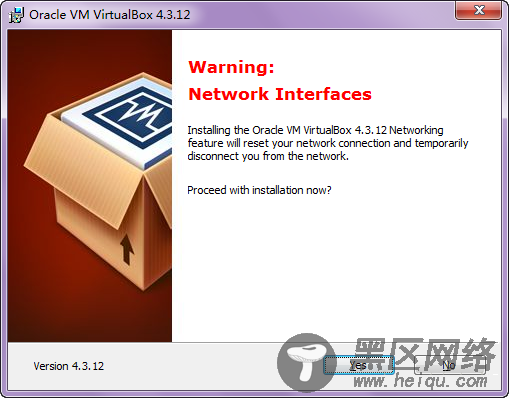
4、安装完成,并启动VirtualBox。
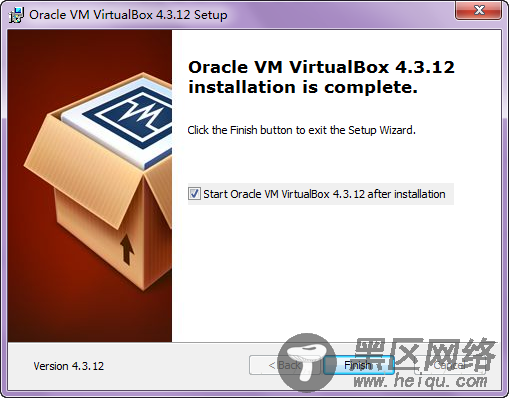
5、VirtualBox管理器界面风格简单明了。
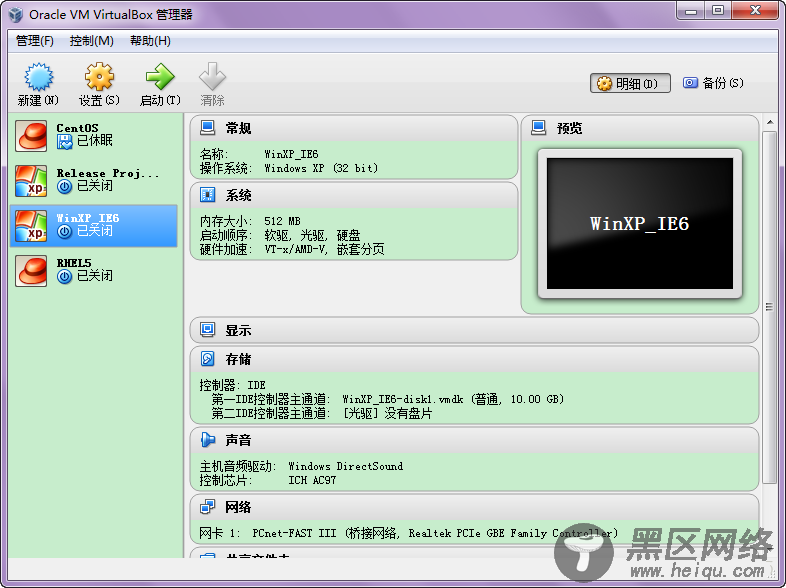
6、通过“管理”—“全局设定”—“扩展”,添加扩展包“Oracle_VM_VirtualBox_Extension_Pack-4.3.12-93733.vbox-extpack”。
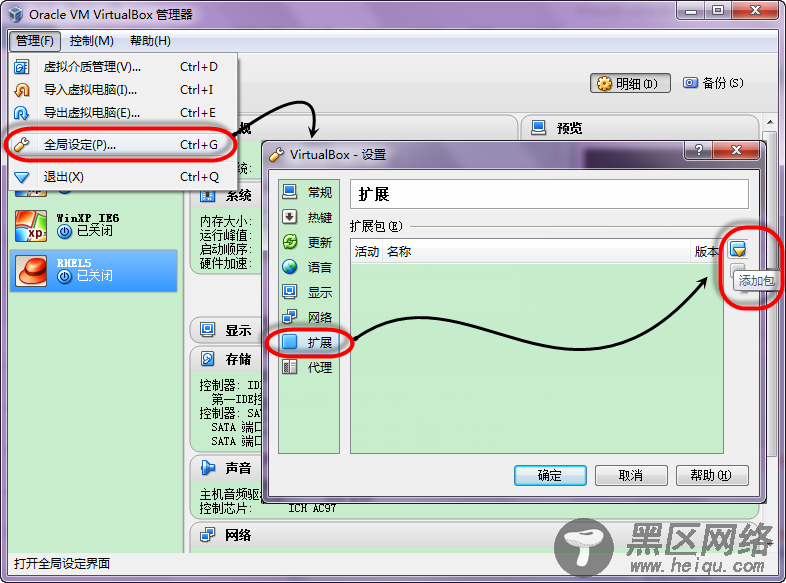
7、提示信息“描述”概要:OracleVMVirtualBoxExtensionPack是对虚拟机USB2.0控制器、摄像头、远程桌面、共享文件等功能的补充。

8、安装VirtualBox扩展包,弹出许可信息,浏览到最后,点击“我同意”继续安装(如图2-8所示)。
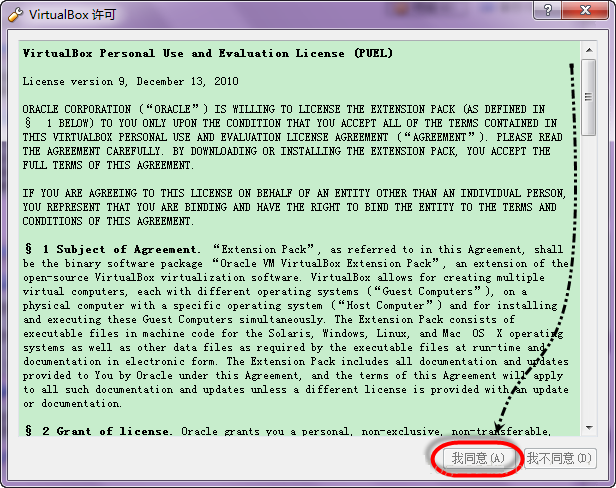
9、按提示操作,VirtualBox扩展包安装完成。

至此,VirtualBox安装完成,我们可以使用VirtualBox虚拟机导入或者创建虚拟电脑进行工作和学习了。
VirtualBox 虚拟机 中文免费版基本设置:
修改虚拟电脑的默认位置
